win10内蔵の画面録画ソフトの使い方
- PHPz転載
- 2023-07-19 13:53:411785ブラウズ
win10 の内蔵画面録画ソフトウェアを使用するにはどうすればよいですか?現在、ショートビデオ業界が活況を呈しており、ロングビデオも登場し始めているため、ビデオ素材の需要が非常に高まっていますが、友人の中にはWin10で画面を録画する方法が分からず、良いビデオ素材を逃している人もいます。実際、Win10 システムには画面録画が付属しています ソフトウェアの使い方も非常に簡単です. 以下では、Win10 に付属している画面録画ソフトウェアの使用方法を説明します。見に来ましょう。
win10 の内蔵画面録画ソフトウェアを使用するにはどうすればよいですか?
システム独自の画面録画方法であるため、デフォルトのショートカット キー (win G) を使用して録画パネルをすぐに起動できます。キャプチャ、オーディオ、キャプチャなどの複数のセクションがあります。オーディオセクションで録音中にサウンドを録音する方法をカスタマイズできます。次に、キャプチャ バーの録画開始ボタンを使用して画面のコンテンツを録画します。
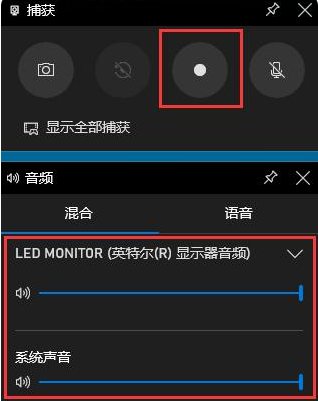
録画パネルに加えて、システム設定のゲーム バーの「xbx ゲーム バー」を通じて、開いて録画するためのデフォルトのショートカット キーを調整することもできます。
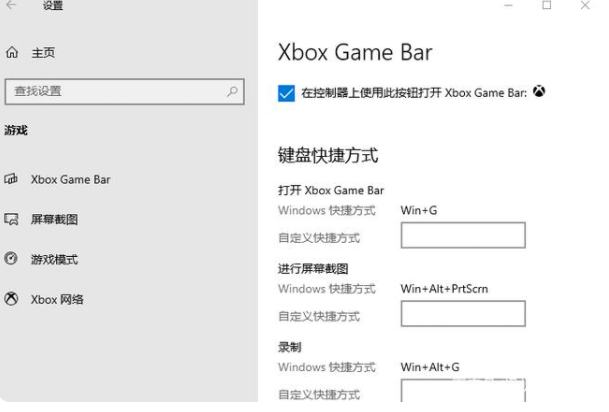
以上は編集者が持ってきたwin10付属の画面録画ソフトを使う方法ですので、ご参考になれば幸いです。
以上がwin10内蔵の画面録画ソフトの使い方の詳細内容です。詳細については、PHP 中国語 Web サイトの他の関連記事を参照してください。
声明:
この記事はwindows7en.comで複製されています。侵害がある場合は、admin@php.cn までご連絡ください。

